Menubar
Barre de recherche
La barre de recherche présente dans la barre de menu vous permet de rechercher facilement des entités.
Le texte de la barre de menu indique les paramètres les plus pertinents pour votre recherche.
Ces paramètres sont les suivants :
- Mot-clé
- Nom
- NISS
- N° ONSS
- Numéro d’entreprise (BCE)

Lorsque vous recherchez une entité, les 10 meilleurs résultats de votre recherche sont affichés par défaut.
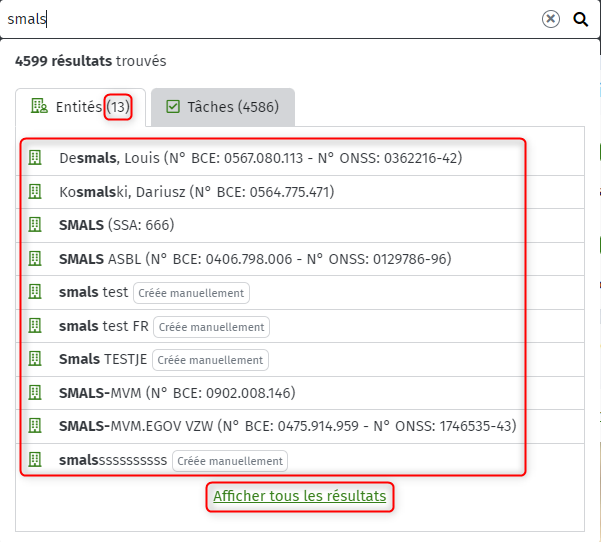
Il est également possible d’afficher tous les résultats en cliquant sur « Afficher tous les résultats ».
Ces résultats sont présentés dans la « Liste des entités ».
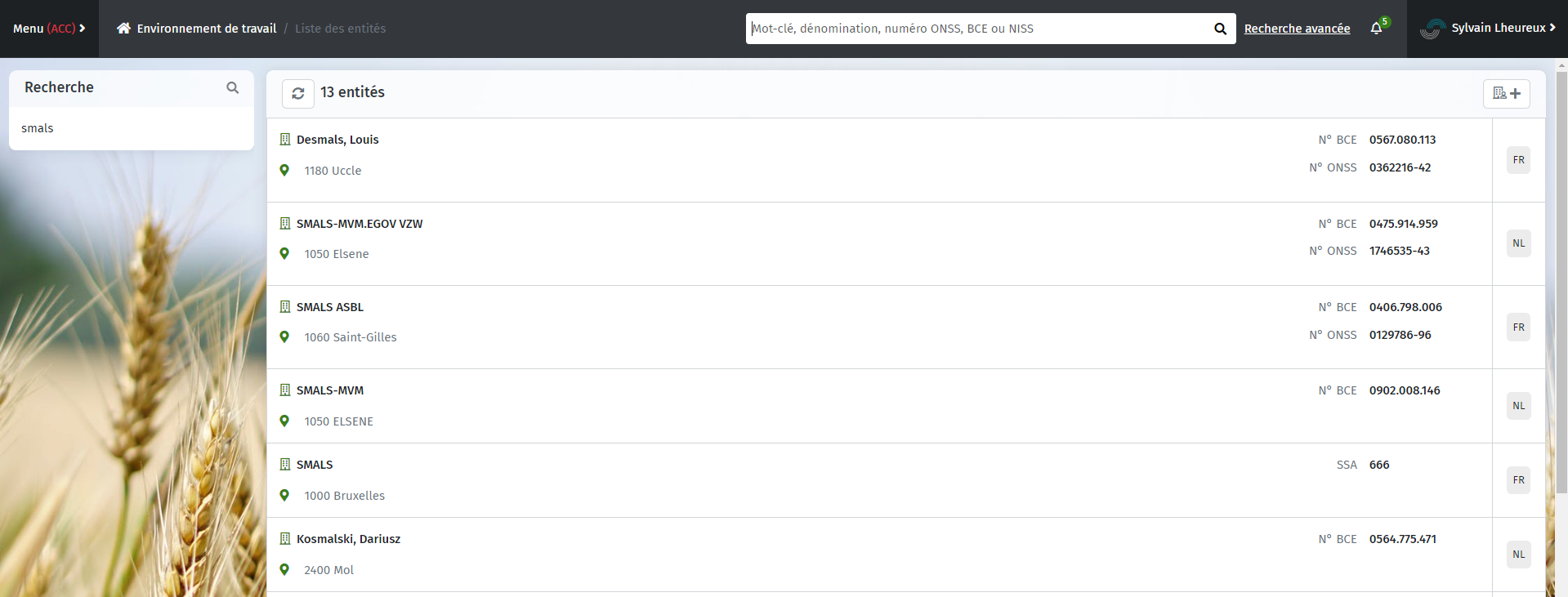
Lorsque l’on va dans l’onglet « Tâches », on voit les 5 premières tâches liées à l’entité recherchée. Si l’on veut toutes les voir, il suffit de cliquer sur le lien « Afficher tous les résultats ».
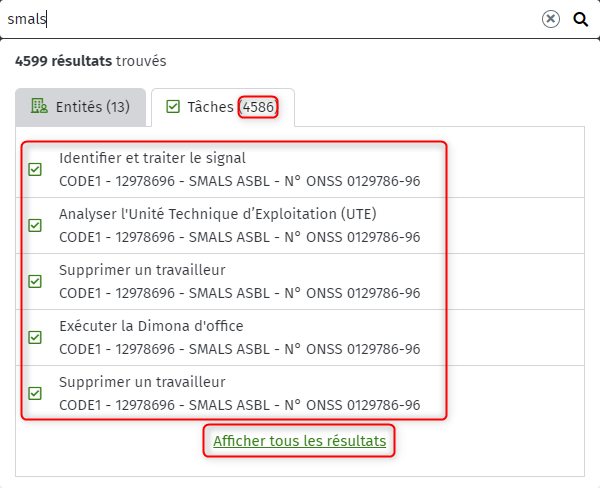
Un clic sur une tâche ici ouvrira cette tâche spécifique.
Rechercher des mots-clés via la barre de recherche
La barre de recherche dans la menubar offre deux options pour rechercher un mot-clé :
- Vous pouvez utiliser la barre de recherche pour rechercher des mots-clés et obtenir un menu déroulant des entités et des tâches dans lesquelles se trouve ce mot-clé.
- Vous pouvez aussi cliquer directement sur la fenêtre de recherche avancée après avoir saisi un mot-clé.
Exemple 1 : vous saisissez un mot-clé dans la barre de recherche. Pour ce mot-clé, les 5 premiers résultats sur un total de x tâches sont présentés dans l’onglet « Tâches ».
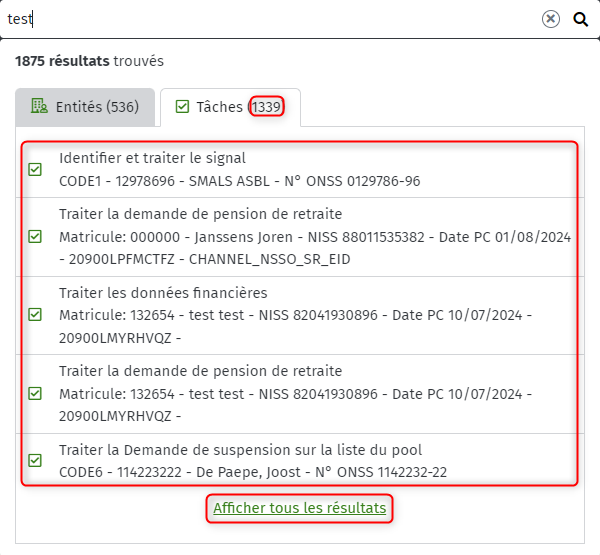
Lorsque vous cliquez sur « Afficher tous les résultats », vous accédez à la liste des tâches avec tous les résultats pour le mot-clé.
Attention : les recherches tiennent également compte de certains accents. Par exemple, « Référence » est différent de « Reference ». Cela apparaîtra également dans les résultats.
Exemple 2 : on recherche le mot « tests » dans la barre de recherche, mais on clique sur le lien de la recherche avancée.

On voit alors dans le champ « Mot(s)-clé(s) » de la fenêtre de recherche avancée que notre terme de recherche est déjà rempli.
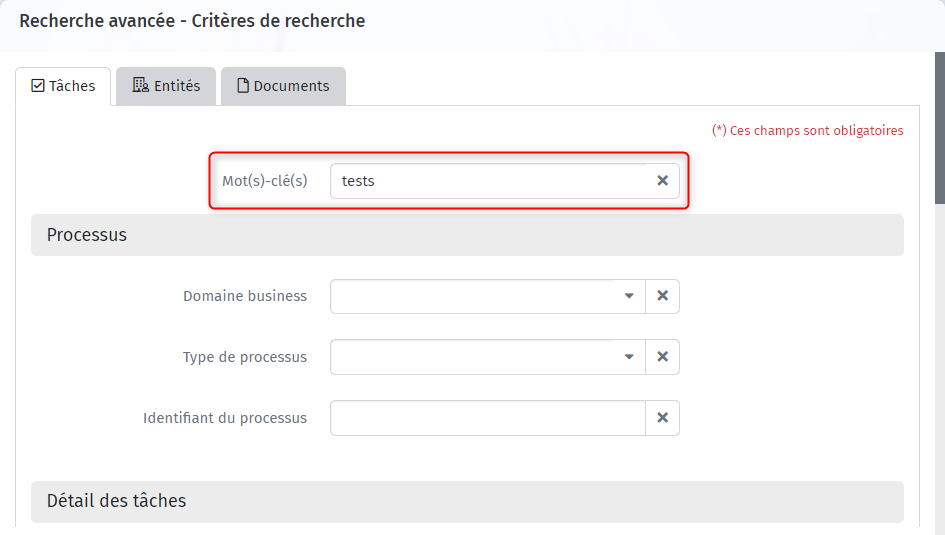
Rappel : l’onglet « Tâches » de la barre de menu est basé sur la fonctionnalité « Recherche avancée ». Cet onglet répond donc aux mêmes conditions de recherche.
Où sont recherchés les mots-clés ?
- Dans le titre dans la tâche
- Dans l’ID de la tâche (business)
- Dans les données business
ou
Les informations saisies dans la tâche elle-même, à l’exception des tâches avec une app business comme Harmattest, FoleEn et Inspection.
Qu’est-ce que cela signifie concrètement ?
Lorsque l’on effectue actuellement une recherche dans la barre de menu sur une clé authentique (BCE, ONSS, NISS…) ou via la dénomination, cela peut donner un nombre différent de tâches dans l’onglet « Tâches ». Lors de la recherche d’une entité via la barre de recherche et l’onglet « Tâches », il sera en effet vérifié si la dénomination ou la clé authentique peut être trouvée dans les champs susmentionnés.
Cela peut conduire à des résultats différents selon qu’il s’agit d’une recherche par dénomination ou d’une recherche par clé authentique, comme, par exemple, le matricule. Gardez donc à l’esprit que, pour l’instant, la recherche s’effectue uniquement sur la base de la dénomination ou de la clé que vous avez spécifiée dans les zones susmentionnées, et donc, par exemple, pas sur la base du type de tâche. Ces règles s’appliquent également à la recherche par mots-clés.
Si vous souhaitez obtenir un aperçu complet des tâches liées à une entité particulière, il est préférable de ne pas effectuer de recherche via la barre de recherche, mais via la « recherche avancée » dans la gestion des tâches. Vous pouvez également utiliser la vue 360 pour rechercher des tâches dans les processus liés à l’entité concernée.